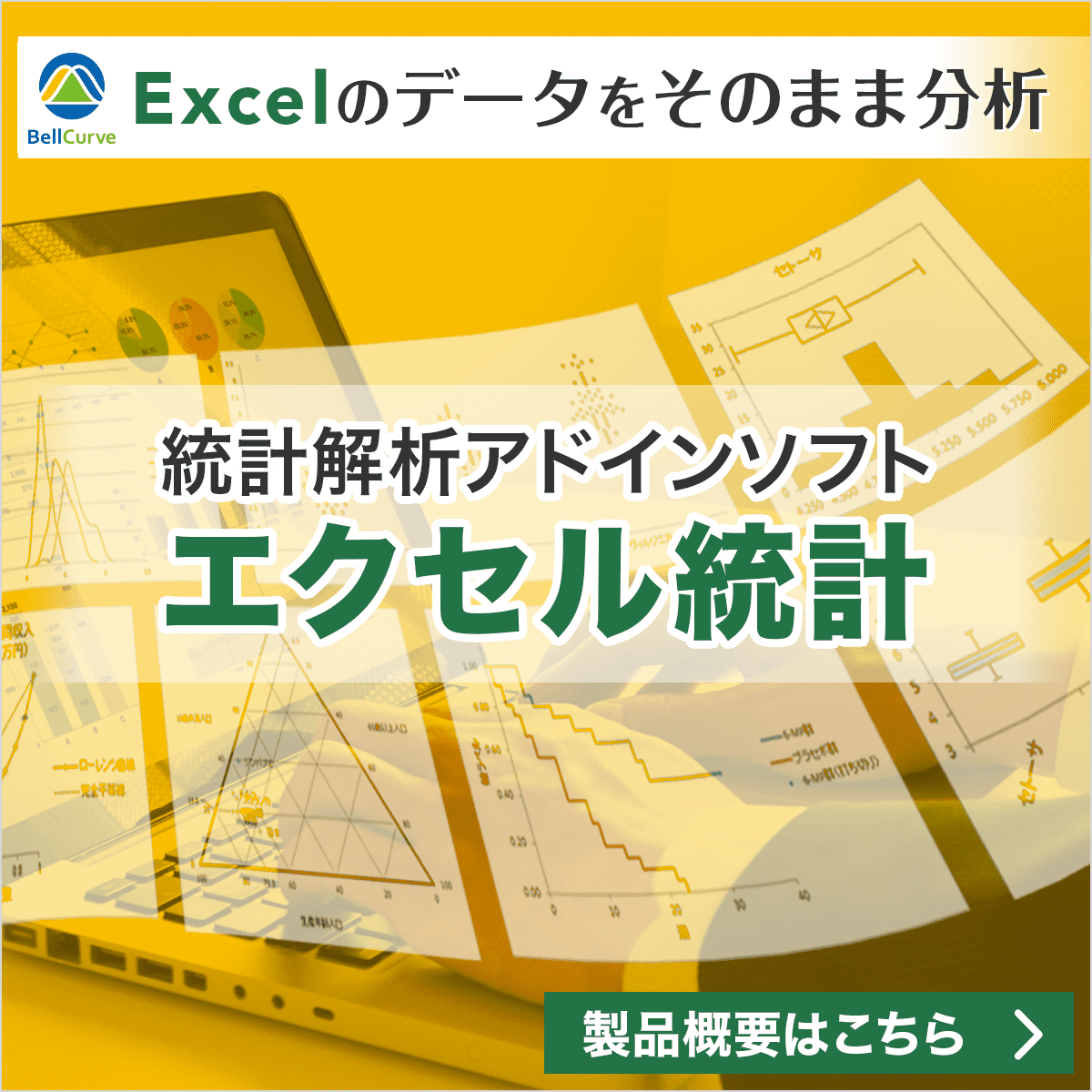エクセル統計の分散分析について
2017/08/26
カテゴリ:コラム「統計備忘録」
タグ:統計備忘録
※コラム「統計備忘録」の記事一覧はこちら※
エクセル統計では一元配置や二元配置の分散分析を行うための入り口が2つずつ用意されています。どちらの入り口から入るかはデータをどう整理しているかによります。長年使っているユーザーの方でも2つあることに気づいていらっしゃらなかったリするので、コラムに書いておきます。
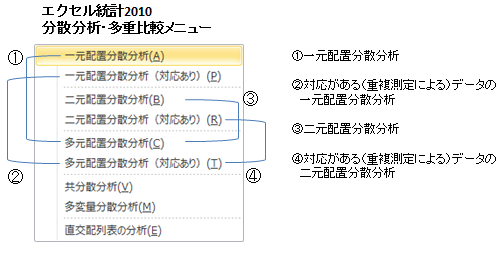
メニューの先頭から4つはExcelの分析ツールに入っている分散分析と同じように、要因計画の配置表に合わせてデータを整理してある場合に使用します。分散分析の解説書などによく使われているパターンです。
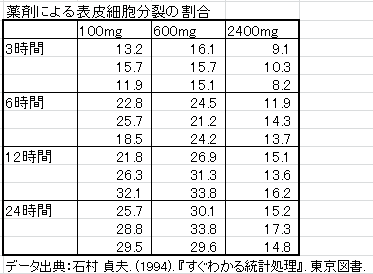
例えば、3水準と4水準の2つの因子があり繰り返しが3回のデータを分散分析するなら上の表のようにデータを入力しておきます。続けて、表全体をドラッグし、さきほどのメニューから「二元配置分散分析」を呼び出します。
エクセル統計とExcelの違いはといえば、エクセル統計なら繰り返しの数が不揃いな場合でも分析できる点です。多重比較もExcelの分析ツールにはありません。
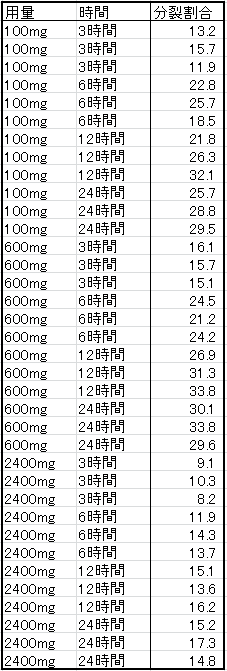
さて、もう一つの入り口は「多元配置分散分析」になります。エクセル統計2006までは四元配置以上ができなかったので「一元~三元配置分散分析」という名称でした。この多元配置分散分析から同じデータを分析する場合は、上のようにデータを入力しておきます。
アンケートのようにデータ量が多いときや、被験者の属性など他の情報も一緒に記録しておきたいときは、このように整理してある方が多いと思います。SPSSなど多くの統計ソフトもこのパターンでデータを入力しておくことになります。
この例では、水準が分かり易いように水準を文字で入力してありますが、1、2、3と数字で入力しておいても構いません。
今回は二元配置分散分析を例にしましたが、一元配置などその他の例についても、例題データと操作手順が分析例ファイルに収録されています。「ヘルプ」メニューから「分析例ファイル」を選択すると分析例ファイルを開くことができます。分散分析の例題は、すべて「ex_05_ANOVA.xlsx」に入っていますから覗いてみてください。